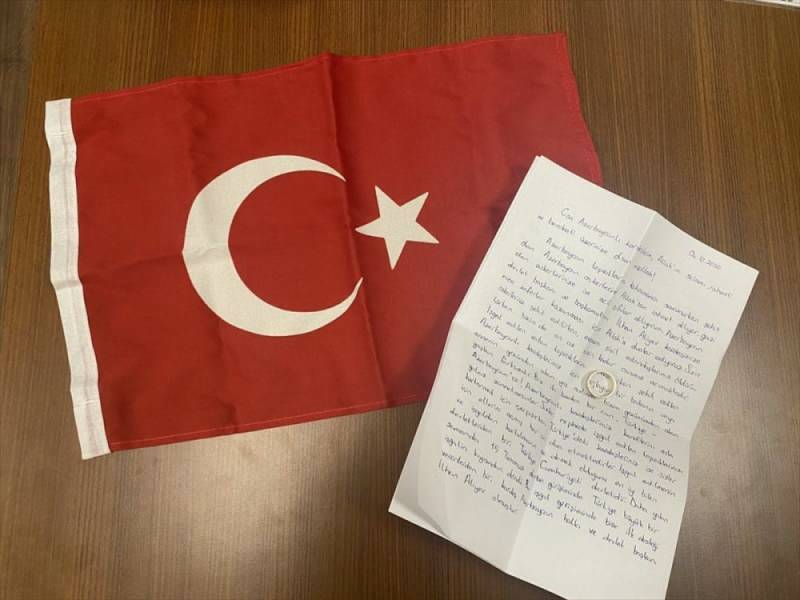प्रकाशित
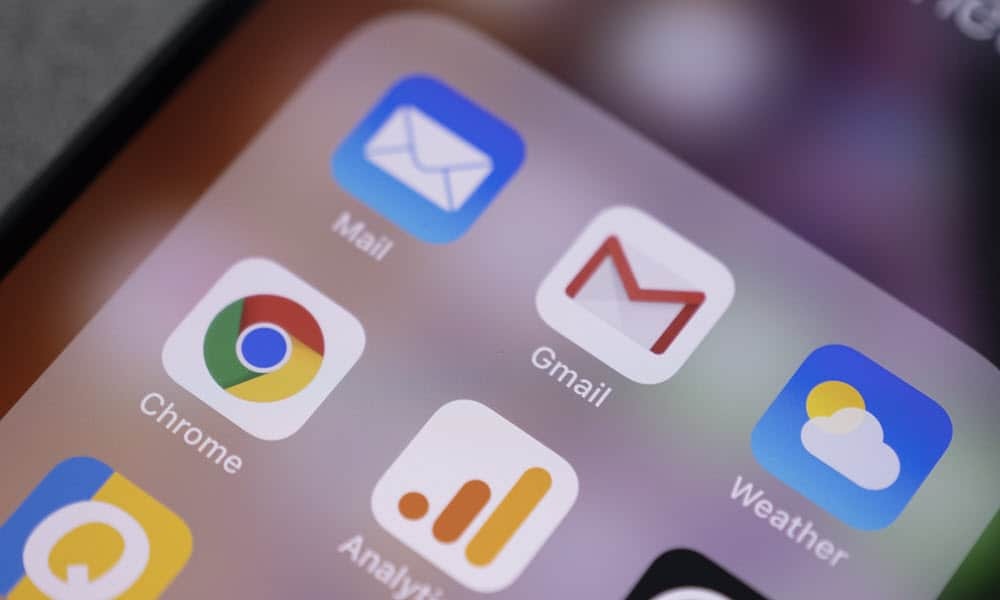
क्या आप अपने iPhone पर Safari के एड्रेस बार प्लेसमेंट के प्रशंसक हैं? आप Chrome एड्रेस बार को अपने iPhone डिस्प्ले के नीचे भी ले जा सकते हैं।
iOS 15 से शुरुआत करते हुए, Apple ने एक बदलाव किया जो आगे बढ़ा सफ़ारी का पता बार नीचे की ओर ऐप का. यदि आपको वह अनुभव पसंद है, तो आप क्रोम एड्रेस बार को अपने iPhone डिस्प्ले के नीचे भी ले जाना चाह सकते हैं।
सफ़ारी की तरह ही, एड्रेस बार को नीचे ले जाने का विकल्प एक वैकल्पिक परिवर्तन है। हालाँकि, का डिफ़ॉल्ट प्लेसमेंट Chrome का पता बार शीर्ष पर रहता है. यदि आप पता बार को हिलाते हैं और उसे नीचे की ओर पसंद नहीं करते हैं, तो आप उसे तुरंत वापस शीर्ष पर ले जा सकते हैं।
ऐसे कुछ तरीके हैं जिनसे आप अपने iPhone या iPad पर Chrome में एड्रेस बार को स्थानांतरित कर सकते हैं। हम आपको दोनों विकल्प दिखाएंगे, और आप उस विकल्प का उपयोग कर सकते हैं जो आपके वर्कफ़्लो के लिए सबसे प्रभावी है।
iPhone पर Chrome एड्रेस बार को नीचे की ओर ले जाएं
एड्रेस बार को नीचे और वापस ऊपर ले जाने के दो तरीके हैं, लेकिन हम सबसे सरल विधि से शुरुआत करेंगे।
- शुरू करना गूगल क्रोम आपके iPhone या iPad पर.
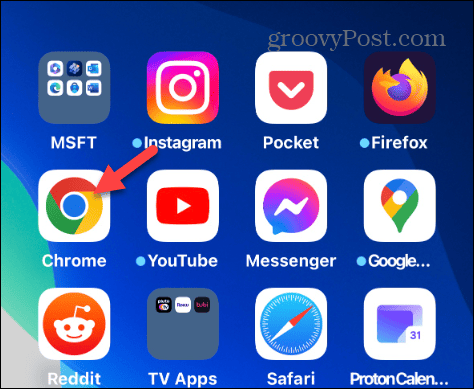
- लंबे समय तक दबाकर रखें पता पट्टी ब्राउज़र के शीर्ष पर.
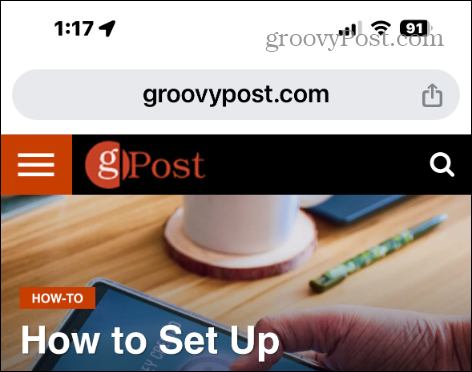
- का चयन करें एड्रेस बार को नीचे ले जाएँ दिखाई देने वाले मेनू से विकल्प।
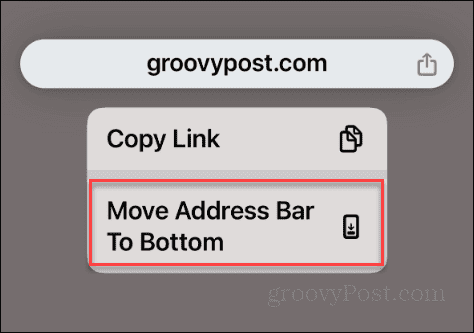
- क्रोम का एड्रेस बार अब ब्राउज़र में स्क्रीन के नीचे प्रदर्शित होगा।
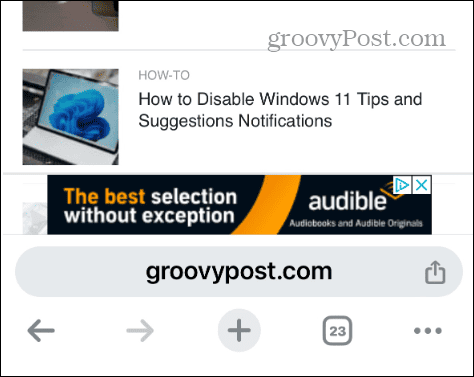
- क्या आप इसे वापस ले जाना चाहते हैं? कोई चिंता नहीं। लंबे समय तक दबाकर रखें पता पट्टी और चुनें पता बार को शीर्ष पर ले जाएं मेनू से.
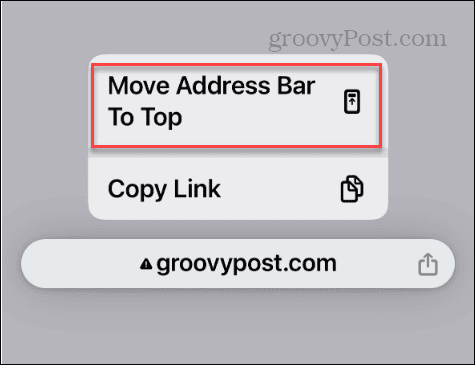
इन चरणों का पालन करना Chrome के एड्रेस बार को स्क्रीन के ऊपर या नीचे ले जाने का सबसे सीधा तरीका है। आपको सेटिंग्स में जाने की जरूरत नहीं है; बस Chrome लॉन्च करें और इसे वहां ले जाएं जहां आप इसे चाहते हैं।
Chrome के एड्रेस बार को सेटिंग्स से हटाएँ
Chrome के एड्रेस बार को स्क्रीन के ऊपर या नीचे ले जाने का दूसरा तरीका इसकी सेटिंग्स के माध्यम से है, जिसे आप निम्न चरणों का उपयोग करके एक्सेस कर सकते हैं।
- शुरू करना क्रोम आपके iPhone या iPad पर.
- थपथपाएं तीन-बिंदु मेनू निचले दाएं कोने में.
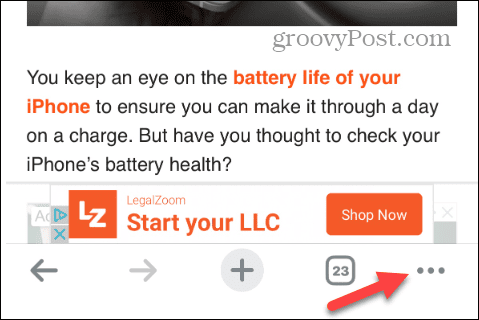
- थपथपाएं सेटिंग्स बटन जब मेनू प्रकट होता है. ध्यान दें कि इसे ढूंढने के लिए आपको ब्राउज़र के आइकन को बाईं ओर स्वाइप करना पड़ सकता है।
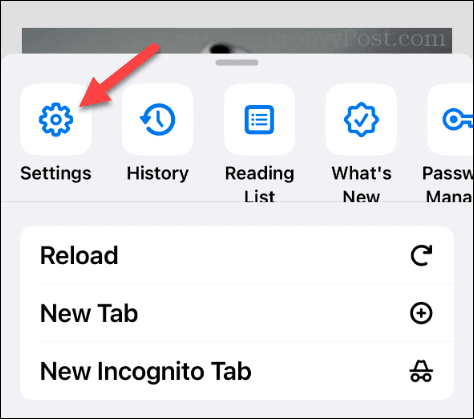
- का चयन करें पता पट्टी सेटिंग्स मेनू से विकल्प।
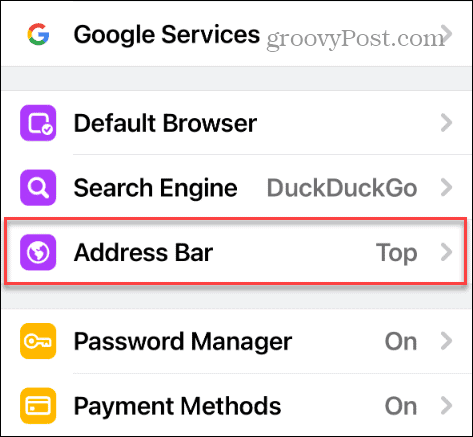
- इनमें से कोई एक चुनें शीर्ष या तल विकल्प इस पर आधारित है कि आप इसे स्क्रीन पर कहां दिखाना चाहते हैं।
- अपनी पसंद बनाने के बाद टैप करें हो गया सेटिंग को प्रभावी बनाने के लिए.
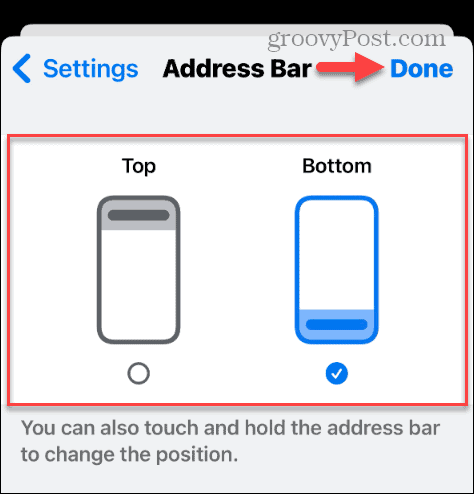
एक बार जब आप चरणों का पालन करते हैं, तो क्रोम का एड्रेस बार वहीं दिखाई देगा जहां आप इसे चाहते हैं जब तक कि आप इसका स्थान नहीं बदलते।
iPhone या iPad पर Chrome एड्रेस बार को स्थानांतरित करना
क्रोम का एड्रेस बार नीचे की ओर होना उन उपयोगकर्ताओं को पसंद आ सकता है जो यूआरएल टाइप करने या सामग्री खोजने के लिए अपने अंगूठे को फैलाने के शौकीन नहीं हैं।
यह देखने के लिए कि आपको यह पसंद है या नहीं, इसे कुछ समय के लिए नीचे आज़माने की क्षमता होना भी अच्छा है। यदि नहीं, तो इसे वापस अपनी इच्छित स्थिति में ले जाने में केवल कुछ टैप की आवश्यकता होती है।
आपका क्या ख्याल है? अंदर कूदो हमारे मंच हमें यह बताने के लिए कि आप क्या सोचते हैं।
क्या यह लेख सहायक था?
बहुत बढ़िया, इसे साझा करें:
शेयर करनाकरेंredditLinkedinईमेलधन्यवाद!
हमसे संपर्क करने के लिए धन्यवाद.
हमसे संपर्क करने के लिए धन्यवाद.